Mani draugi un es no Discord dažreiz iesaistāmies klausīšanās ballītēs ikreiz, kad iznāk jauns mūsu iecienītāko izpildītāju albums, un mēs parasti izmantojam Discord iebūvēto klausīšanās kopā funkciju.
Nesen, kad viena no mūsu iecienītākajām prog-metal grupām pēc diviem gadu desmitiem nāca klajā ar jaunu albumu, mēs visi steidzāmies uz Discord, lai varētu to izbaudīt kopā.
Mums par lielu satraukumu Spotify integrācija ar Discord nedarbojās, un mēs nevarējām redzēt, ko kāds no mums klausās.
Lai atrisinātu šo problēmu, es nekavējoties nolēmu doties tiešsaistē, lai uzzinātu iespējamos labojumus, ko varētu mēģināt panākt, lai integrācija atkal darbotos.
Es pārbaudīju Spotify un Discord kopienas forumus, lai iegūtu plašāku informāciju, un atklāju, ka cilvēki runā par problēmām.
Šis raksts tika izveidots pēc vairāku stundu ilgas izpētes, ko biju ieguldījis, lai atrisinātu integrācijas problēmu, un, kad sasniegsit tās beigas, jūs zināt, kas jums jādara, lai labotu Spotify un lai tas tiktu parādīts programmā Discord.
Ja Spotify netiek rādīts jūsu Discord, atkārtoti saistiet savu Spotify kontu ar Discord kontu. Varat arī mēģināt pārinstalēt Spotify lietotni visās savās ierīcēs.
Kāpēc Spotify netiek rādīts vietnē Discord?


Spotify integrācija ar Discord ir atkarīga no API vai rīku kopas, ko Discord palaiž savā lietojumprogrammā, kas ienes datus no Spotify serveriem un parāda tos lietotnē Discord.
API izmanto jūsu Spotify kontu, lai redzētu, ko jūs pašlaik atskaņojat mūzikas straumēšanas pakalpojumā, un pārraida šo informāciju uz Discord, kas parāda informāciju.
Savienojums tiek izveidots, kad savienojat savus Spotify un Discord kontus, izmantojot Discord savienojumu lapu, kurā var novērst lielāko daļu integrācijas problēmu.
Es izskatīšu visas iespējamās problēmu novēršanas taktikas, kuras varat mēģināt novērst visus iespējamos problēmu punktus, kuru dēļ Spotify integrācija varēja nedarboties.
Parādīt Spotify kā nesaskaņas statusu
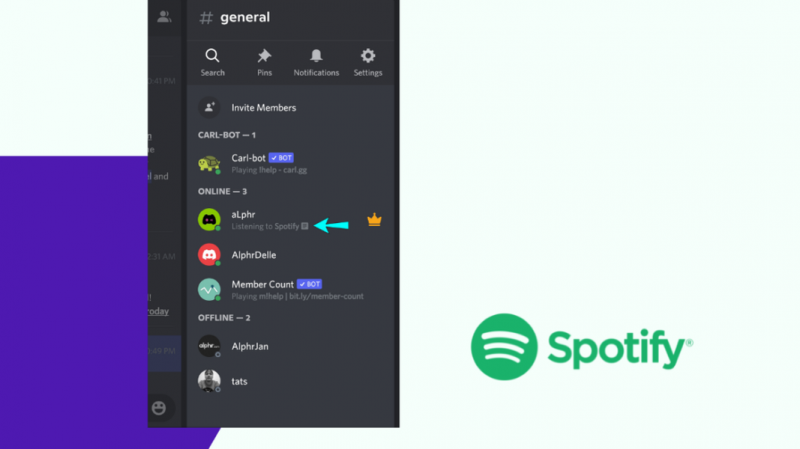
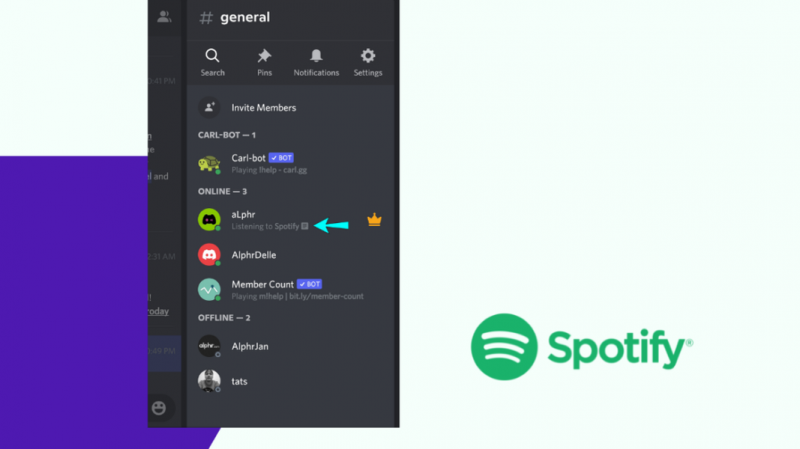
Pat ja esat pievienojis savienojumu, izmantojot Discord iestatījumus, jums būs jāļauj tam parādīties kā statusam jūsu profilā, lai citi cilvēki redzētu, ko jūs spēlējat pakalpojumā Spotify.
Lai to izdarītu, Discord savienojumu cilnē ir jāieslēdz konkrēts iestatījums, tāpēc veiciet tālāk norādītās darbības.
- Noklikšķiniet uz zobrata ikonas Discord loga apakšējā labajā stūrī blakus profila ikonai.
- Izvēlieties Savienojumi no cilnes kreisajā pusē.
- Ritiniet uz leju, lai atrastu Spotify .
- Ieslēdz Parādiet Spotify kā savu statusu un Parādīt profilā .
Dodieties atpakaļ uz saviem serveriem un spēlējiet kaut ko pakalpojumā Spotify.
Jūs varēsiet redzēt savas pašreizējās Spotify aktivitātes zem sava vārda labajā pusē, un, noklikšķinot uz tā, tiks parādīta funkcija Klausīties kopā un daudz kas cits.
Ieslēdziet ierīces apraides statusu
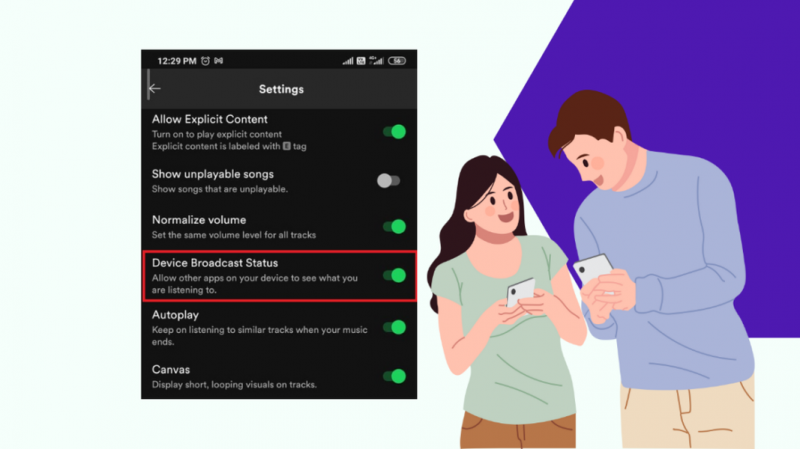
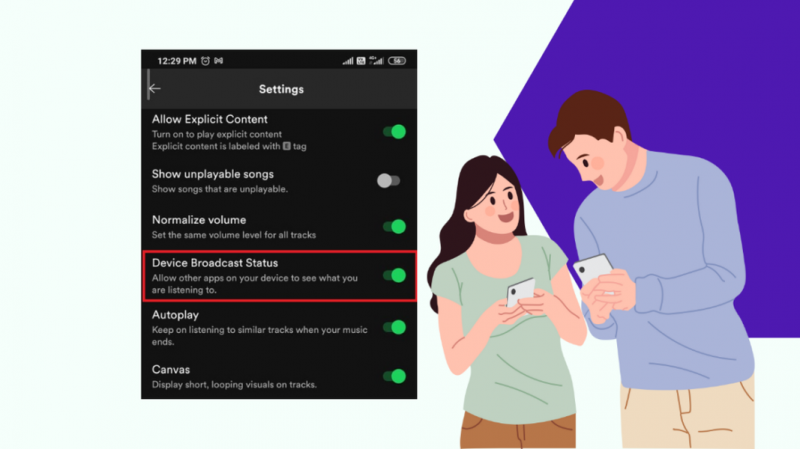
Spotify ļauj pārraidīt to, ko katra ierīce, kurā esat pierakstījies savā kontā, pārraida to atskaņoto jebkurā saistītajā pakalpojumā, piemēram, Discord.
Tas ir jāieslēdz, lai viss, ko atskaņojat pakalpojumā Spotify ierīcēs, kurās ir instalēts Discord, piemēram, tālrunī vai iPad, tiktu parādīts arī pakalpojumā Discord.
Lai ieslēgtu šo funkciju, veiciet tālāk norādītās darbības.
- Palaidiet lietotni Spotify.
- Pieskarieties iestatījumu ikonai ekrāna augšējā labajā stūrī.
- Ritiniet uz leju līdz Ierīces apraides statuss un ieslēdziet to.
- Atgriezieties no iestatījumu ekrāna.
Tas būs jādara visās ierīcēs, kas nav PC vai Mac un kurā ir instalēta programma Discord, tāpēc pēc tam mēģiniet atskaņot mūziku šajās ierīcēs.
Pārbaudiet Discord, lai redzētu, vai statuss tiek kopīgots arī ar Discord.
Vēlreiz saistiet savu Spotify kontu
Varat arī mēģināt vēlreiz saistīt savu Spotify kontu ar savu Discord kontu, ja šķiet, ka ierīces statusa pārraidīšana nedarbojas.
Pirmkārt, jums būs jāatvieno konts no Discord, tāpēc, lai to izdarītu, veiciet tālāk norādītās darbības.
- Noklikšķiniet uz zobrata ikonas Discord loga apakšējā labajā stūrī blakus profila ikonai.
- Izvēlieties Savienojumi no cilnes kreisajā pusē.
- Ritiniet uz leju, lai atrastu Spotify.
- Spotify ierakstā noklikšķiniet uz mazās x ikonas.
- Apstipriniet uzvedni, noklikšķinot uz Atvienot .
Lai saistītu savu kontu ar Discord:
- Atrodoties uz Savienojumi cilnē noklikšķiniet uz Spotify logotipa augšējā rindā.
- Atvērtajā pārlūkprogrammas logā piesakieties ar savu Spotify kontu.
- Aizveriet pārlūkprogrammu un dodieties atpakaļ uz Discord.
- Pārliecinies Parādiet Spotify kā savu statusu ir ieslēgts.
Pēc konta atkārtotas saistīšanas pārbaudiet, vai Spotify integrācija darbojas ar Discord.
Izslēdziet VPN


Ja, izmantojot Spotify vai Discord, jums ir pievienots VPN, mēģiniet to īslaicīgi izslēgt, lai redzētu, vai tas darbojas.
VPN izmanto garāku un atšķirīgu maršrutu nekā jūsu parastais interneta savienojums, kas var radīt problēmas ar savienojumu starp Discord un Spotify.
Tas var arī palēnināt interneta darbību, īpaši bezmaksas VPN, tāpēc mēģiniet izslēgt VPN, lai redzētu, vai tas novērš Spotify integrāciju pakalpojumā Discord.
Pārinstalējiet Spotify
Ja šķiet, ka nekas cits nedarbojas, lai atgrieztu Spotify integrāciju programmā Discord, jums, iespējams, būs atkārtoti jāinstalē lietotne Spotify.
Tas jādara katrā platformā, kurā izmantojat Spotify, lai aptvertu visas iespējas.
Atinstalējiet lietotni no ierīces un instalējiet to vēlreiz no mobilās ierīces lietotņu veikala vai iegūstot instalēšanas programmu no vietnes personālajiem datoriem un Mac datoriem.
Pēdējās domas
Spotify integrācija ir bijusi populāra vai garām ar Discord, taču, kad tā darbojas, varat ar to paveikt lieliskas lietas, piemēram, izveidot klausīšanās ballītes, kurās varat baudīt vienu un to pašu mūziku ar draugiem, sarunājoties savā starpā pakalpojumā Discord.
Varat arī mēģināt saistīt citu Spotify kontu ar savu Discord kontu un migrēt visus savus atskaņošanas sarakstus uz šo jauno Spotify kontu, izmantojot trešās puses rīku, piemēram, Bezmaksas jūsu mūzika .
Varat izveidot sadarbību visos atskaņošanas sarakstos un sekot atskaņošanas sarakstiem, kas tika izveidoti jūsu vecajā kontā, izmantojot jauno kontu, un rediģēt atskaņošanas sarakstu, kā vēlaties.
Jums var patikt arī lasīšana
- Nevar saistīt Spotify ar Google sākumlapu: kā labot dažu sekunžu laikā
- Kā redzēt, kam patika jūsu atskaņošanas saraksts vietnē Spotify: mēs veicām izpēti
- Labākais stereo uztvērējs mūzikas cienītājiem, ko varat iegādāties tūlīt
bieži uzdotie jautājumi
Kā iegūt Discord Spotify botu?
Lai savam Discord serverim būtu robots ar iespējotu Spotify, iegūstiet Groovy bot pievienots jūsu serverim.
Tas ļauj izmantot komandas, lai atskaņotu mūziku no Spotify tāpat kā no jebkura cita robota.
Kā jūs parādāt, kuru dziesmu klausāties pakalpojumā Discord?
Lai saviem Discord draugiem parādītu, kuru dziesmu klausāties pakalpojumā Spotify, saistiet savu Spotify kontu ar Discord kontu.
Pēc tam dodieties uz iestatījumiem un ieslēdziet Parādiet Spotify kā savu statusu .
Vai Discord rāda Spotify, kad tas ir neredzams?
Ja pakalpojumā Discord iestatīsit sevi kā neredzamu, neviens cits nevarēs redzēt jūsu pašreizējo statusu.
Kamēr jūs joprojām varat redzēt savu statusu, neviens cits to nevarēs redzēt, kamēr neizslēgsiet neredzamo režīmu.
Vai Discord paziņo, kad noklikšķināt uz kāda?
Noklikšķinot uz kādas personas Discord serverī, viņš netiek brīdināts, ka esat redzējis viņa profilu.
Discord viņus informēs tikai tad, ja esat viņiem nosūtījis ziņojumu vai pieminējis tos serverī vai tiešā ziņojumā.
